Configuración del tema de WordPress gratuito de Aneeq
Publicado: 2018-09-28Hemos implementado la nueva estructura de temas de acuerdo con las Directrices de WordPress. Mejoramos la probabilidad de guardar datos si el usuario cambia a otro tema. En la versión Aneeq 2.x no se perderán datos importantes.
En la versión Aneeq2.x, los datos se generarán mediante el uso de publicaciones/páginas para la sección personalizada del tema en la página principal. Por ejemplo, si configura la página principal estática y luego habilita el personalizador de formulario de la sección Aneeq Slider, entonces necesita crear una publicación/página de diapositiva para aplicar en el control deslizante.
Hicimos un video tutorial completo para la versión Aneeq 2.x para configurar temas en su sitio web de WordPress.
Configuración del tema de WordPress gratuito de Aneeq (versión 1.x)
Aneeq es un tema gratuito multipropósito de WordPress para todo tipo de diseño de sitios web como agencias, blogueros, corporativos, comerciales, personales, perfiles, carteras, tiendas, comercio electrónico, viajes, etc. Puede instalar y configurar fácilmente el tema de la misma manera que el manifestación.
¿Cómo configurar el tema de WordPress gratuito de aneeq?
Videotutorial Completo
Estamos explicando las pautas detalladas punto por punto a continuación, siga y configure el tema aneeq en su sitio web.
- Descargar y Activar
- Agregar menú de navegación
- Configuración de la página de inicio
- Configuración general
- Configuración de encabezado
- Habilitar la sección del control deslizante en la página de inicio
- Habilitar la sección de servicio en la página de inicio
- Habilitar la sección de blog en la página de inicio
- Habilitar la sección de WooCommerce en la página de inicio
- Configuración de la barra superior (disponible solo en premium)
- Pie de página
- Cómo agregar Leer más en la publicación/página del blog
1) Descargar y activar
Inicie sesión en el panel de administración de su sitio web de WordPress. Ve a Apariencia > Temas > Agregar nuevo
Verifique el área resaltada en la captura de pantalla.
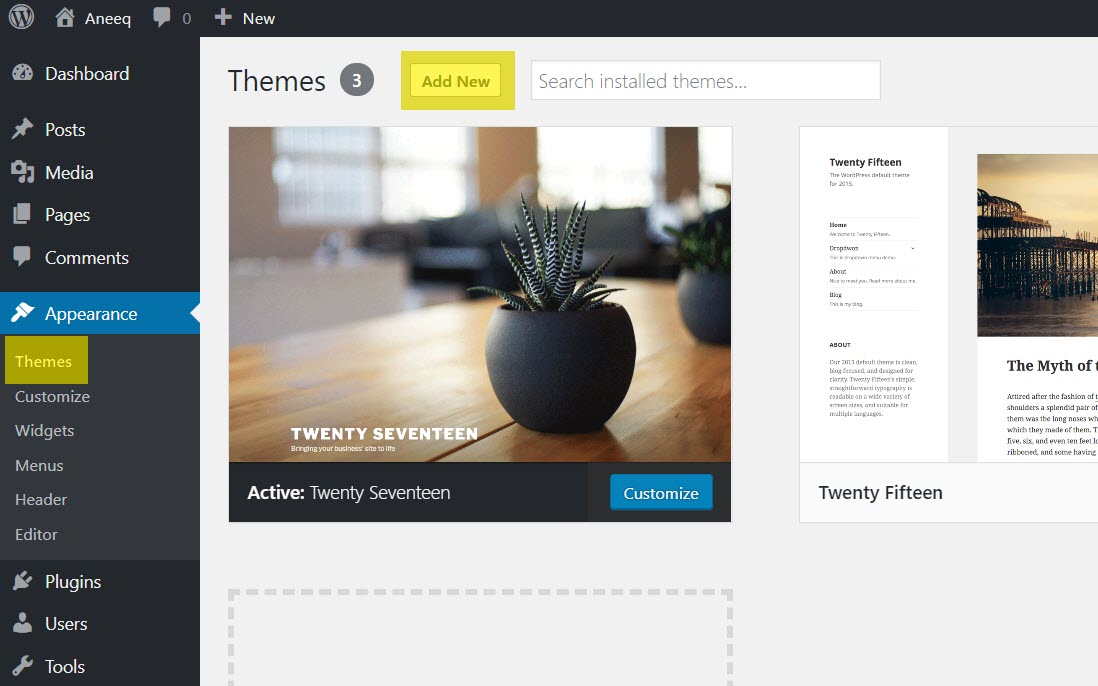
En la página Agregar temas , escriba "aneeq" en el cuadro de búsqueda , WordPress mostrará el tema de aneeq en el resultado de búsqueda y haga clic en el botón Instalar
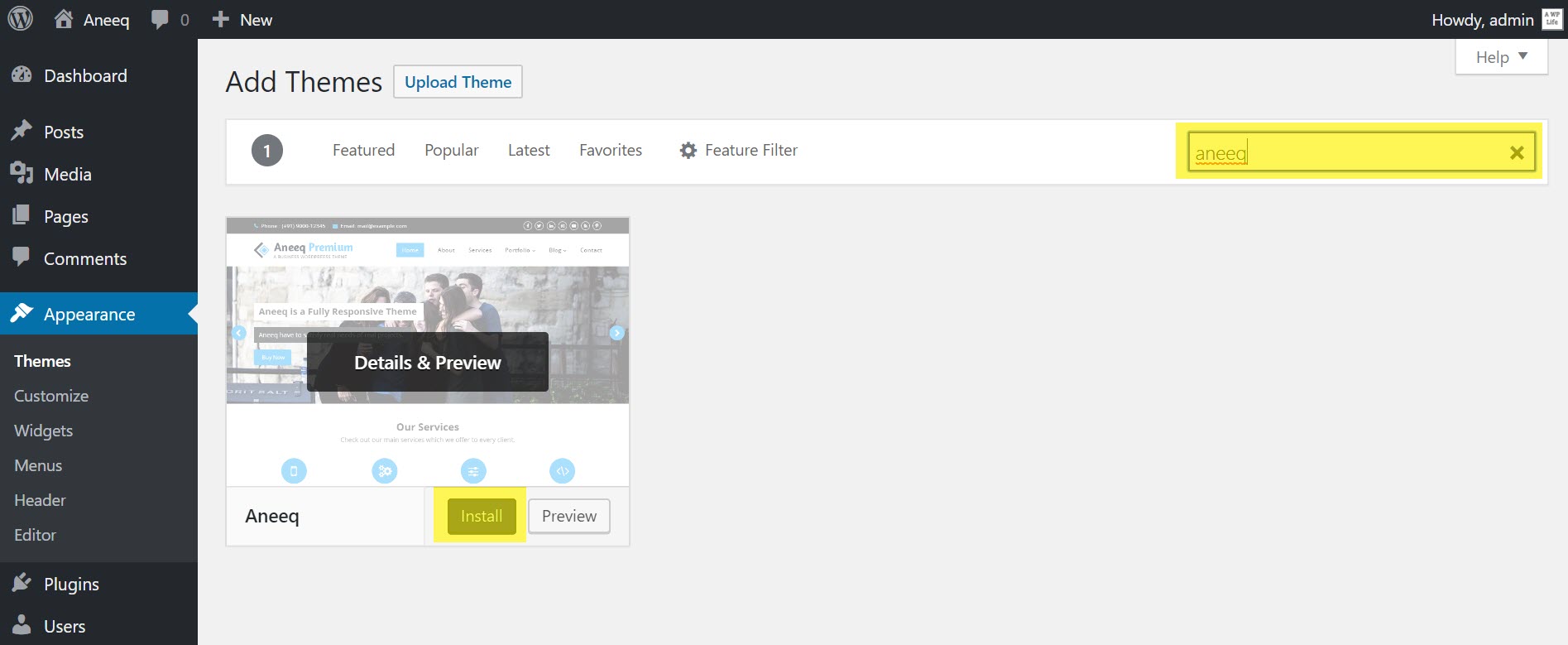
Una vez finalizada la instalación del tema, haga clic en el botón Activar para activar el tema en el sitio web.
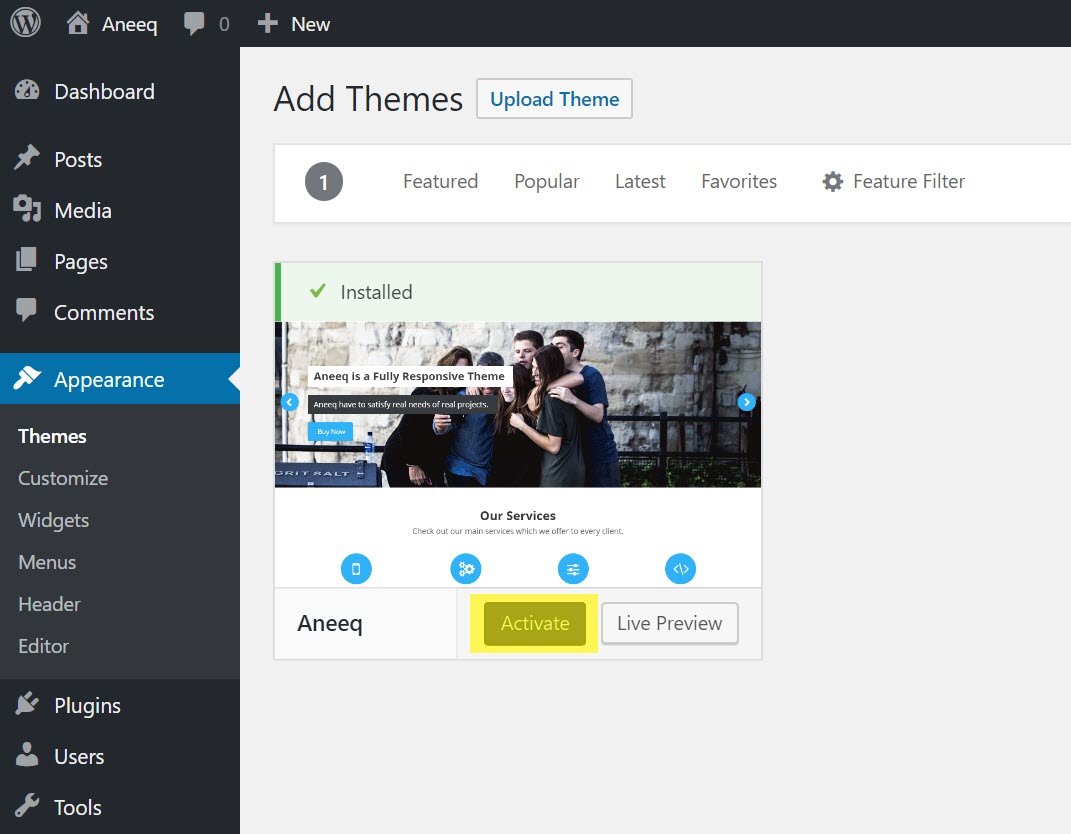
El tema Aneeq se ha activado en el sitio web. Puede visitar el sitio con el tema recién activado.
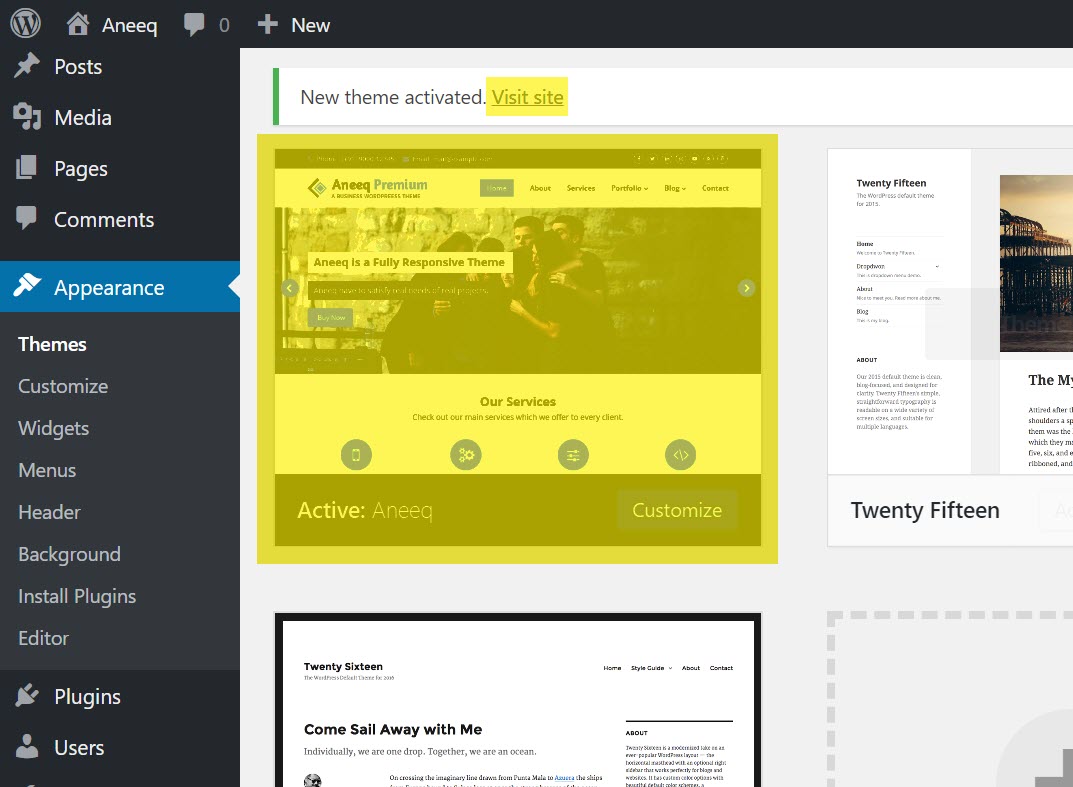
Visitar el sitio web se verá como a continuación:
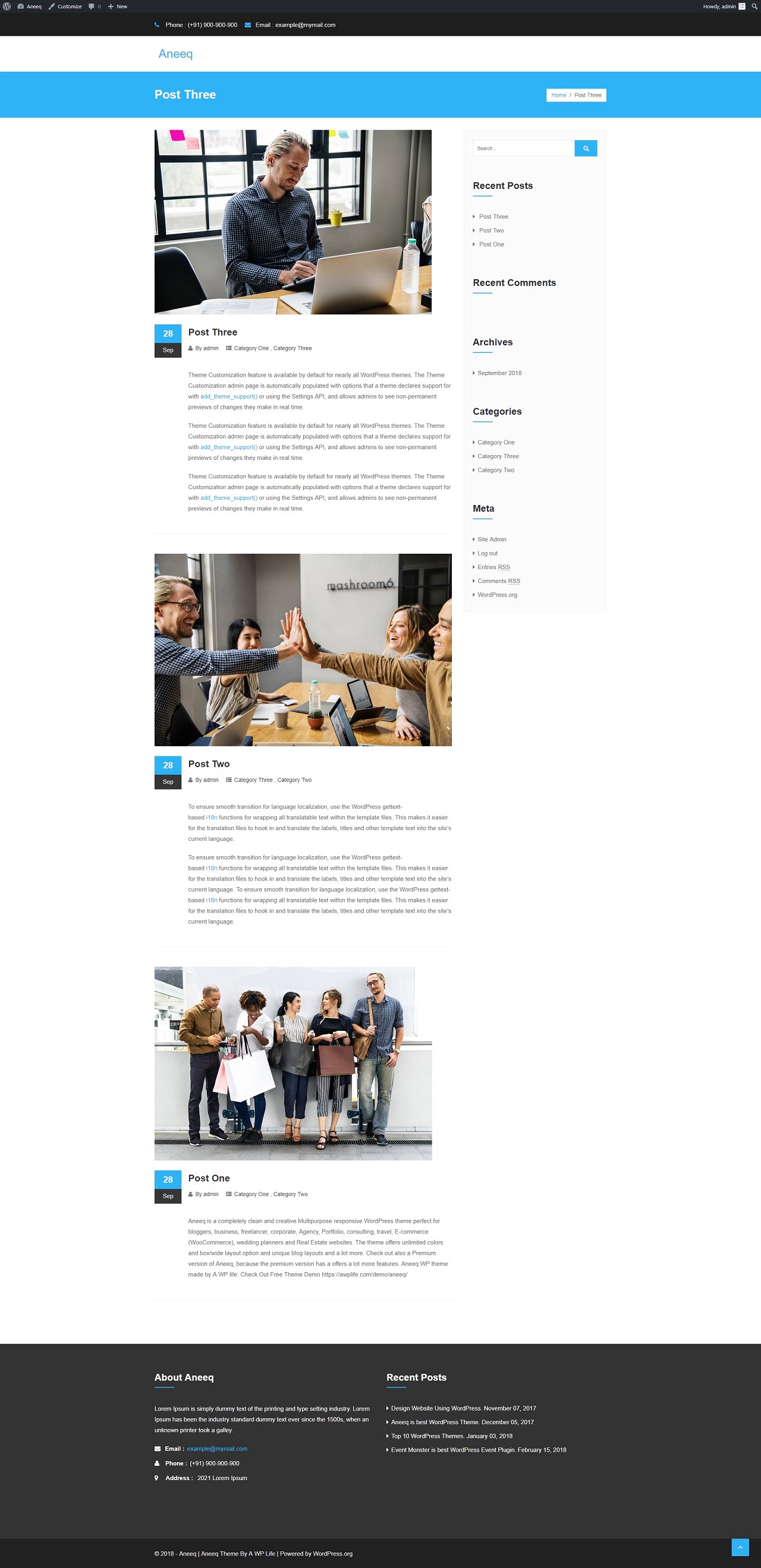
2) Agregar menú de navegación
El primer paso es crear un menú de navegación para su sitio web. Pero, antes de crear un menú de navegación, debe crear algunas páginas que se utilizarán en el menú de navegación. Puede crear algunas páginas de muestra como Inicio, Acerca de, Servicio, Blog, Contacto, etc.
Vaya a Apariencia del tablero > Menú y siga la captura de pantalla.
A) Escriba un nombre de menú como "Menú principal" , puede nombrarlo de acuerdo con usted.
B) Seleccione las páginas para agregar al menú
C) Organizar la posición de las páginas del menú mediante la opción de arrastrar y soltar
D) Haga clic en el botón Crear menú
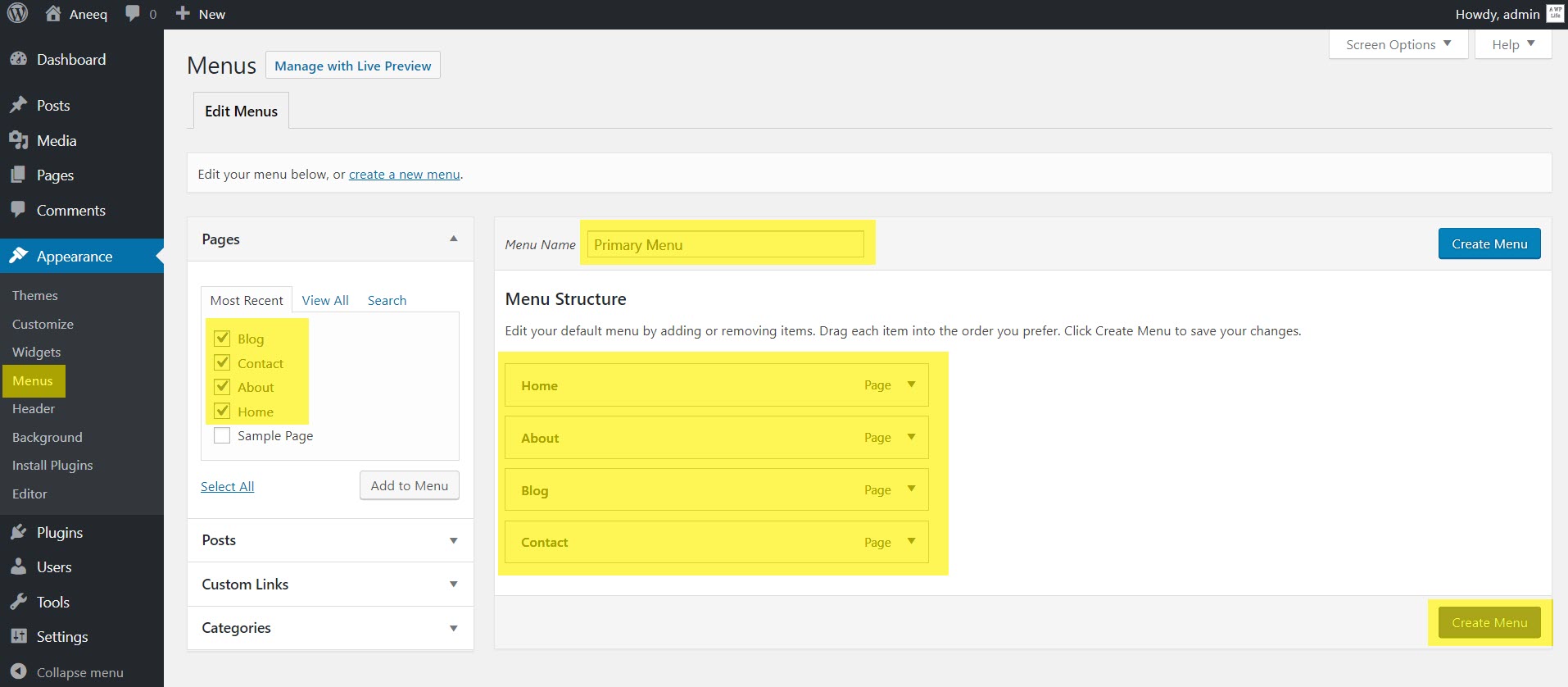
Después de crear el menú, mostrará Configuración del menú, esta configuración le permite elegir la posición de visualización del menú en la página de inicio, como Principal, Encabezado y Pie de página. La función de ubicación depende de la función de temas, algunos temas proporcionan una ubicación de menús múltiples para ello.
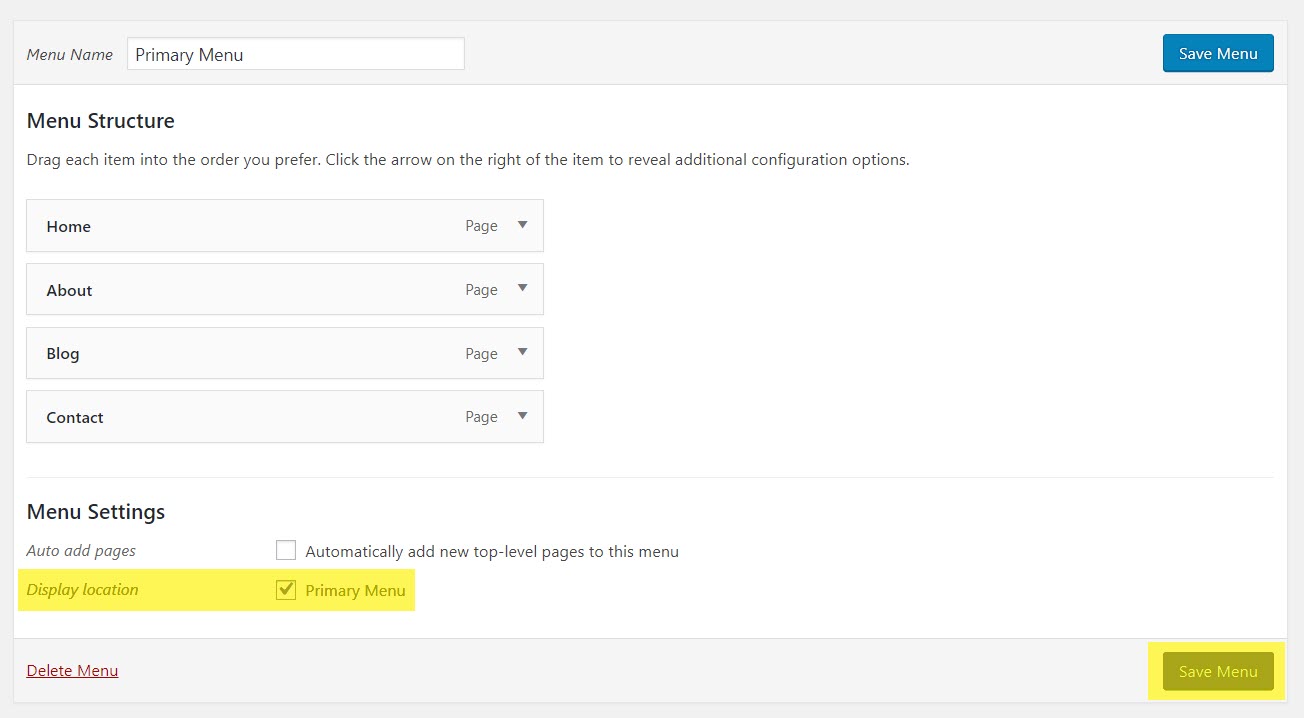
La navegación del sitio se ha agregado con éxito, verifique la vista previa de navegación en la página de inicio.
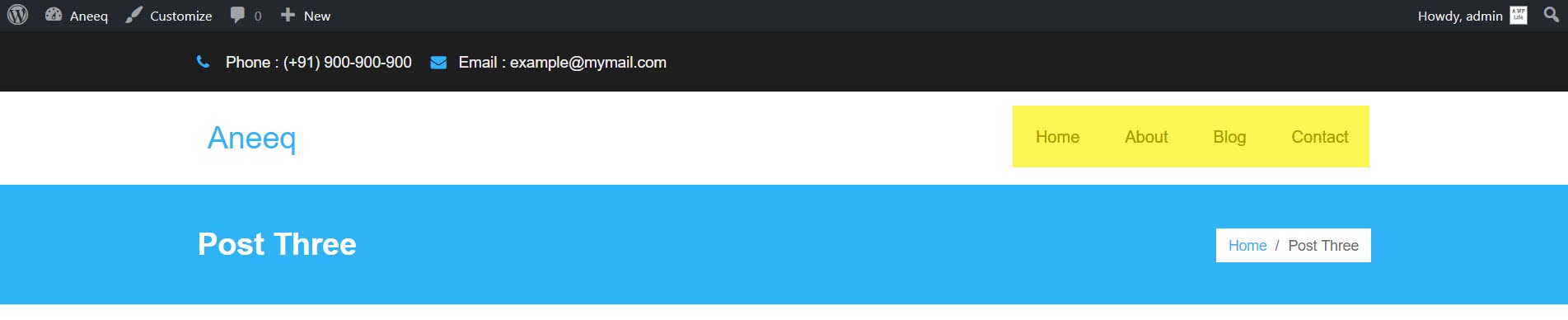
3) Configuración de la página de inicio
Actualmente, la página de inicio mostrará la publicación con la página de la barra lateral derecha. Ahora, abra el personalizador de temas para configurar la página de inicio del tema, haga clic en el botón Personalizar en la barra superior.

Seleccione la pestaña Configuración de la página de inicio en el personalizador.
A) Configure la visualización de su página de inicio: una página estática
B) Seleccione Página de inicio – Inicio (Inicio es una página que se crea durante la creación del menú de navegación)
C) Seleccione la página Publicaciones – Blog (Blog es una página que se crea durante la creación del menú de navegación)
D) Haga clic en el botón Publicar .
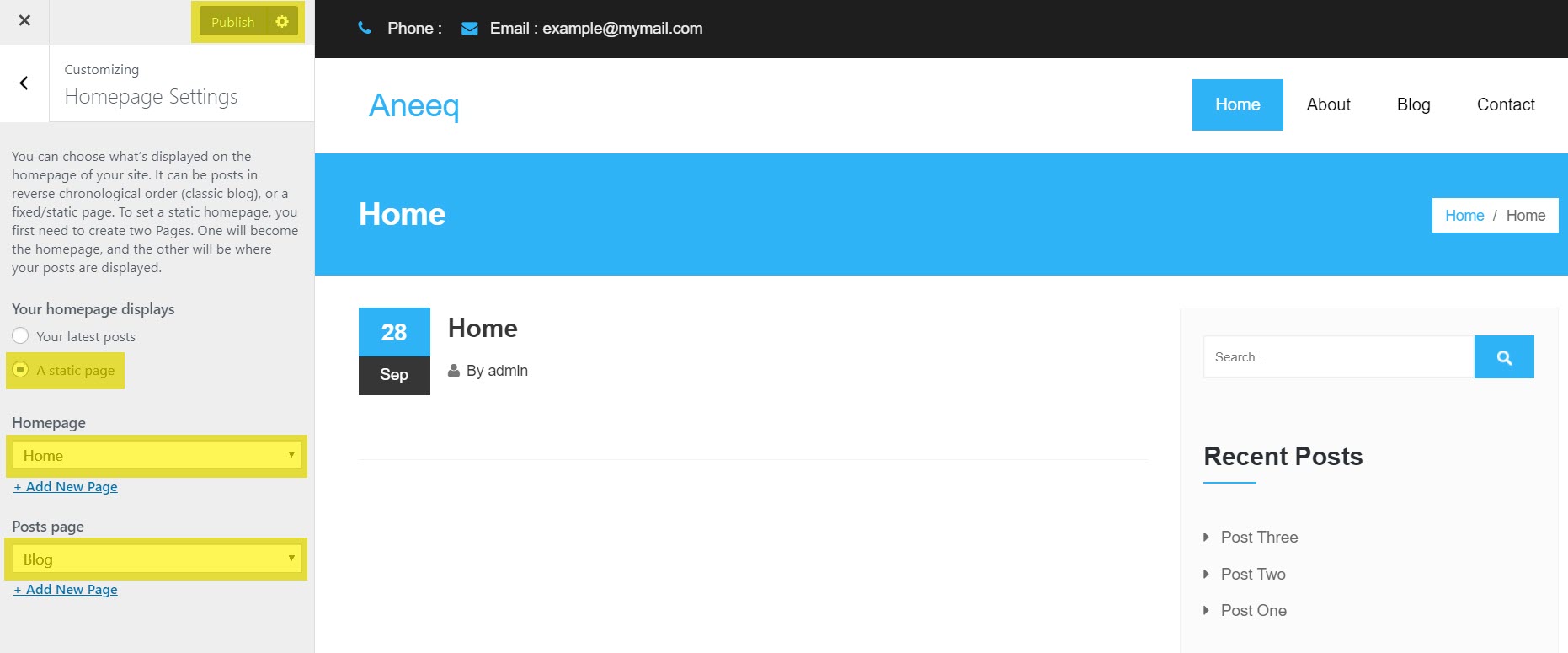
4) Configuración general
Después de activar la página de inicio de aneeq, verá la primera pestaña de configuración Configuración general , que permite configurar las características principales del tema, como el color del tema, el diseño de la plantilla de página, el diseño de la página de publicación única y el contenido estático de la página de inicio .
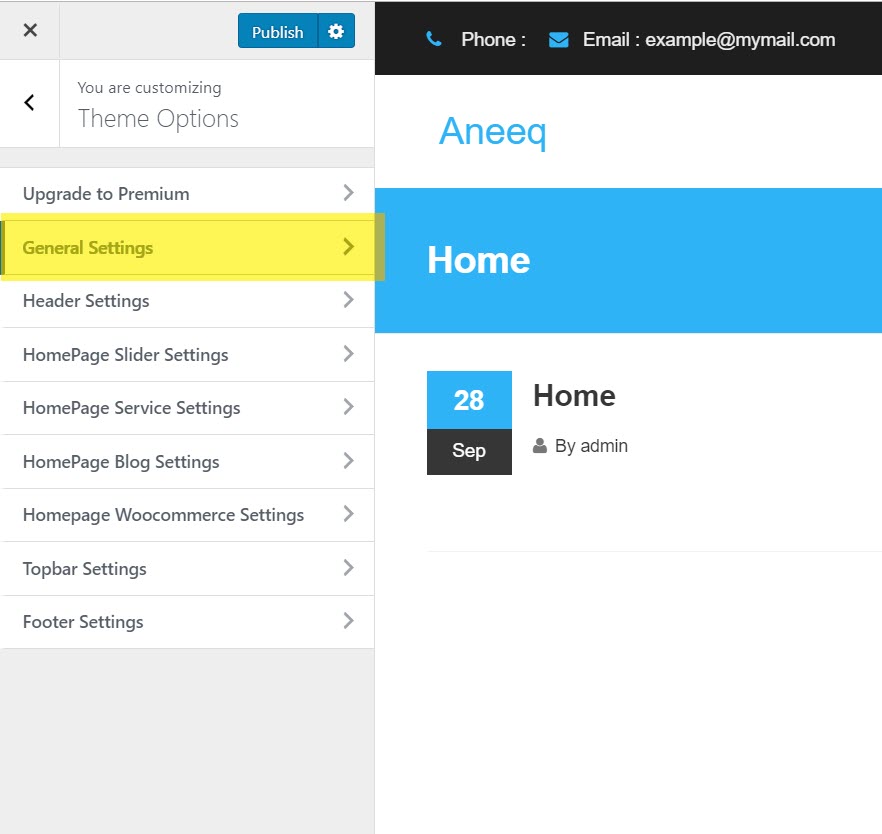
Debe establecer una configuración inactiva para mostrar un diseño de página de inicio adecuado de aneeq: Contenido de página de inicio estático: inactivo
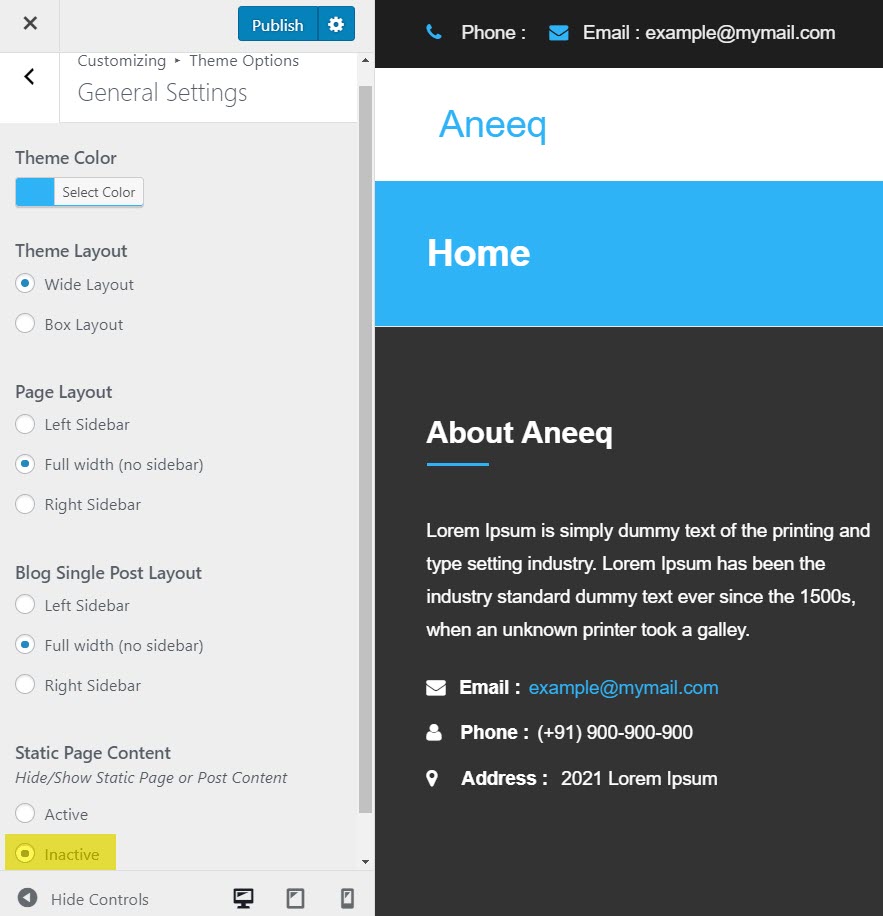
5) Configuración de encabezado
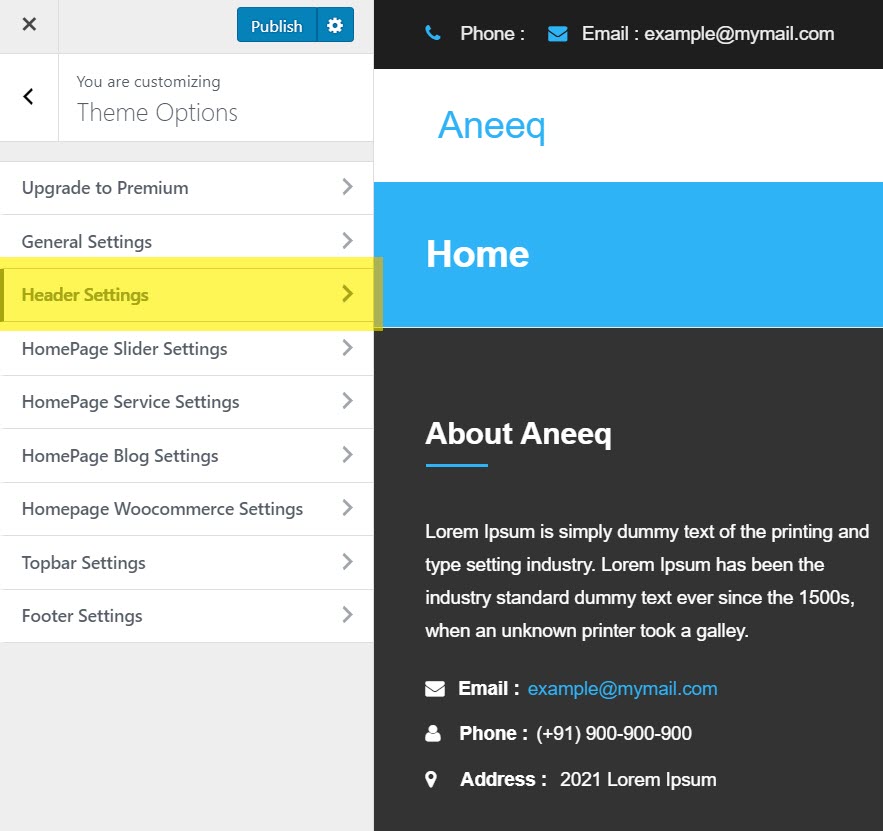
La personalización del encabezado Aneeq permite que las siguientes configuraciones se establezcan como
A) Logotipo del sitio: texto o imagen
A-1) Logotipo como texto: puede configurar el logotipo como prueba
A-2) Logotipo como imagen: puede cargar el logotipo del sitio web aquí (el tamaño de imagen del logotipo recomendado es 272 × 45)
B) Altura máxima del encabezado (px) : puede especificar el ancho del encabezado en píxeles

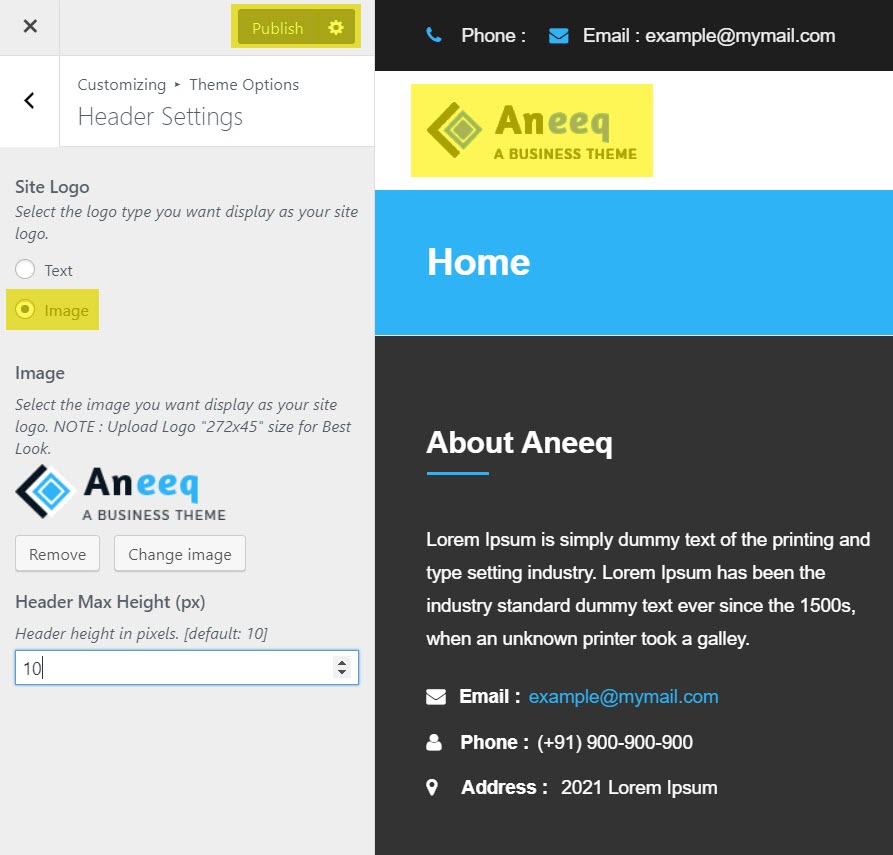
6) Habilitar la sección del control deslizante en la página de inicio
Retroceda en la configuración del personalizador y seleccione la pestaña de configuración Opciones de tema .
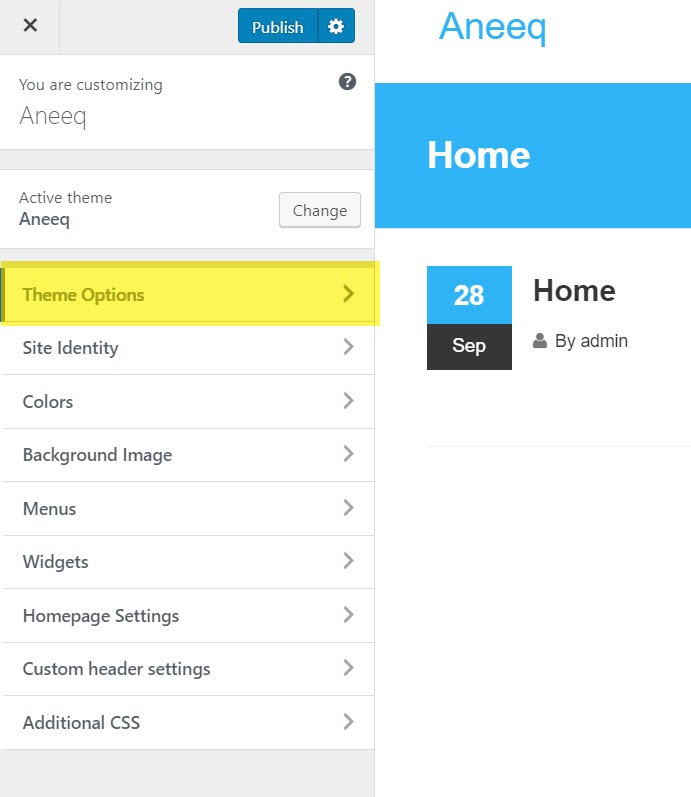
Seleccione la pestaña Configuración del control deslizante de la página de inicio.
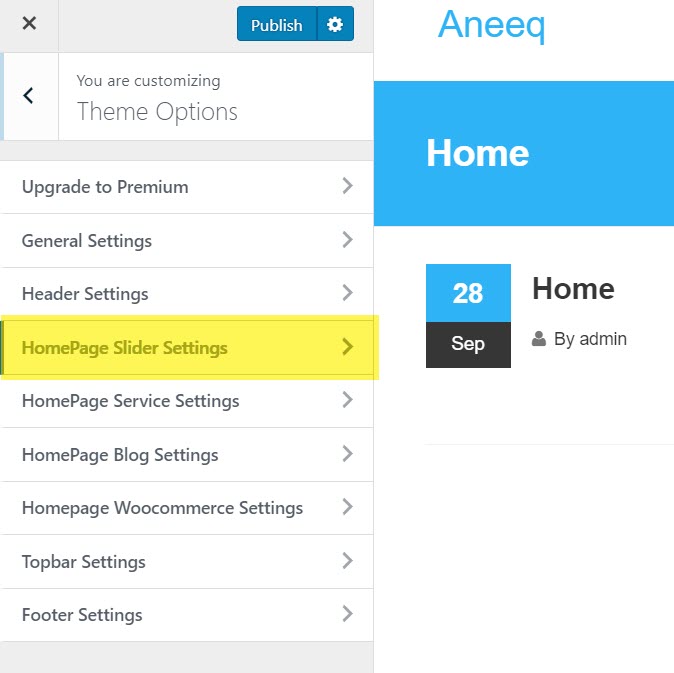
En Configuración del control deslizante de la página de inicio, seleccione Sección del control deslizante - Activa para habilitar el control deslizante en la página de inicio. Ahora, puede cambiar la imagen de la diapositiva, el título de la diapositiva, la descripción de la diapositiva, el texto del botón de la diapositiva, la URL del enlace y configurar los ajustes de las funciones del control deslizante, como la reproducción automática y la velocidad de deslizamiento. Puede agregar tres diapositivas a la sección del control deslizante. En la versión premium puede agregar múltiples diapositivas sin ningún límite.

La resolución de imagen de diapositiva recomendada es de 2500 px de ancho y 875 px de alto (2500 x 875 px).
7) Habilitar la sección de servicio en la página de inicio
Retroceda en la configuración del personalizador y seleccione la pestaña de configuración Configuración del servicio de página de inicio.
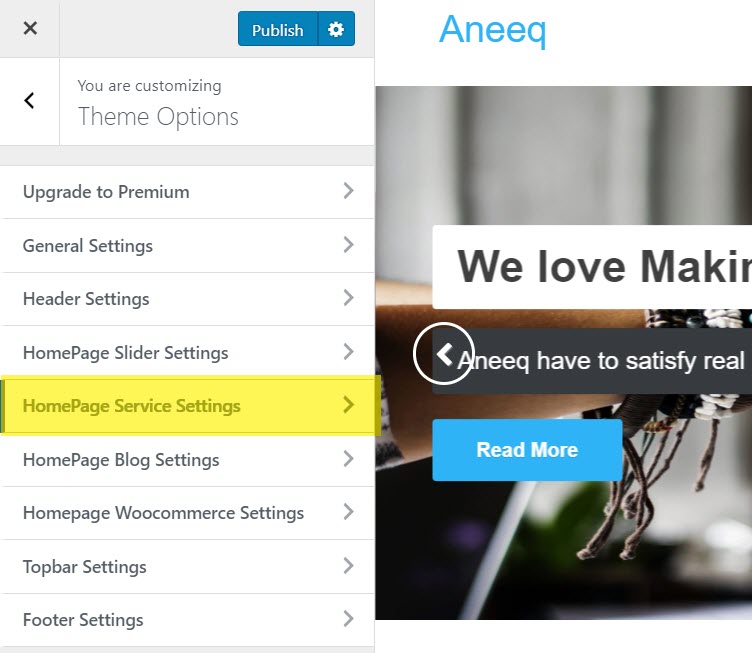
En Configuración del servicio de la página de inicio, seleccione Sección de servicio - Activa para habilitar el servicio en la página de inicio. Ahora, puede cambiar el ícono del servicio, el título del servicio, la descripción del servicio y configurar los ajustes de las características de la sección del servicio, como el título de la sección, la descripción de la sección, el diseño del diseño y la columna . Puede agregar hasta cuatro servicios en esa sección. En la versión premium puede agregar múltiples servicios sin ningún límite.
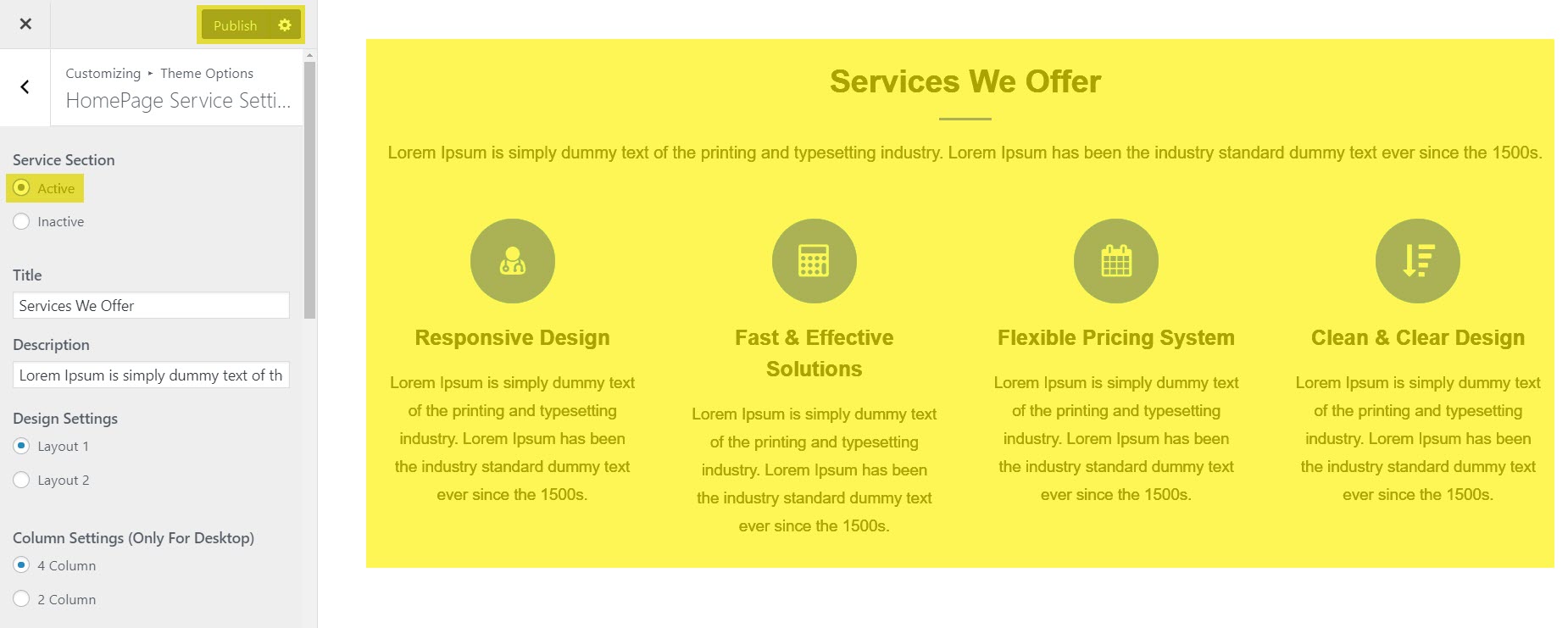
8) Habilitar la sección de blog en la página de inicio
Retroceda en la configuración del personalizador y seleccione la pestaña de configuración Configuración del blog de la página de inicio.
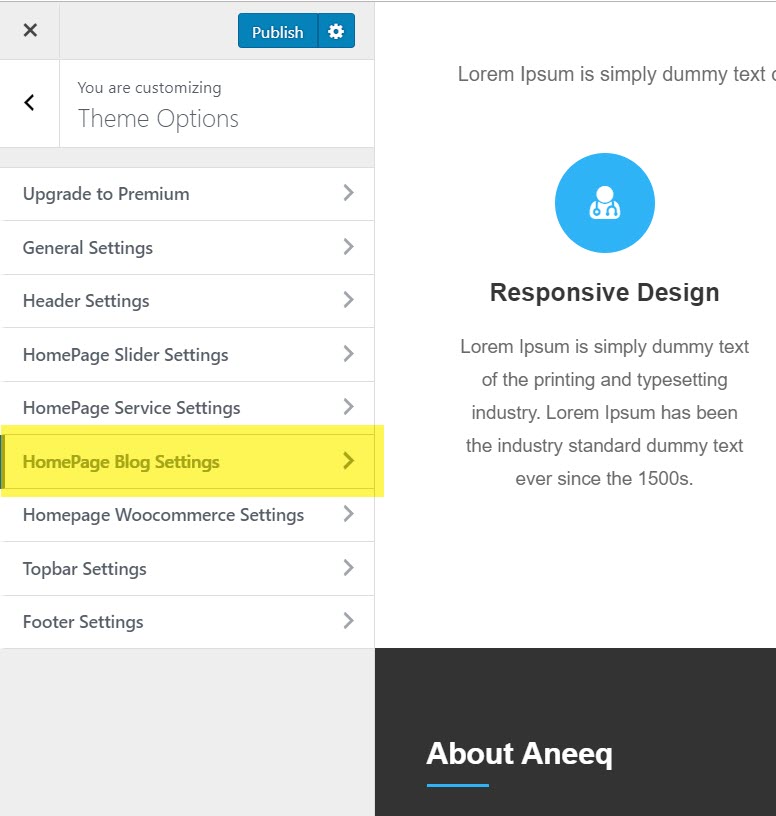
En Configuración del blog de la página de inicio, seleccione Sección del blog - Activa para habilitar el blog en la página de inicio. Ahora, puede cambiar el título del blog, la descripción del blog y configurar las características de la sección del blog, como el diseño de la columna y el diseño de la página del blog .
9) Habilitar la sección de WooCommerce en la página de inicio
Se requiere la sección Woocommerce para instalar y activar el complemento de la tienda Woocommerce en el sitio web, siga la captura de pantalla:
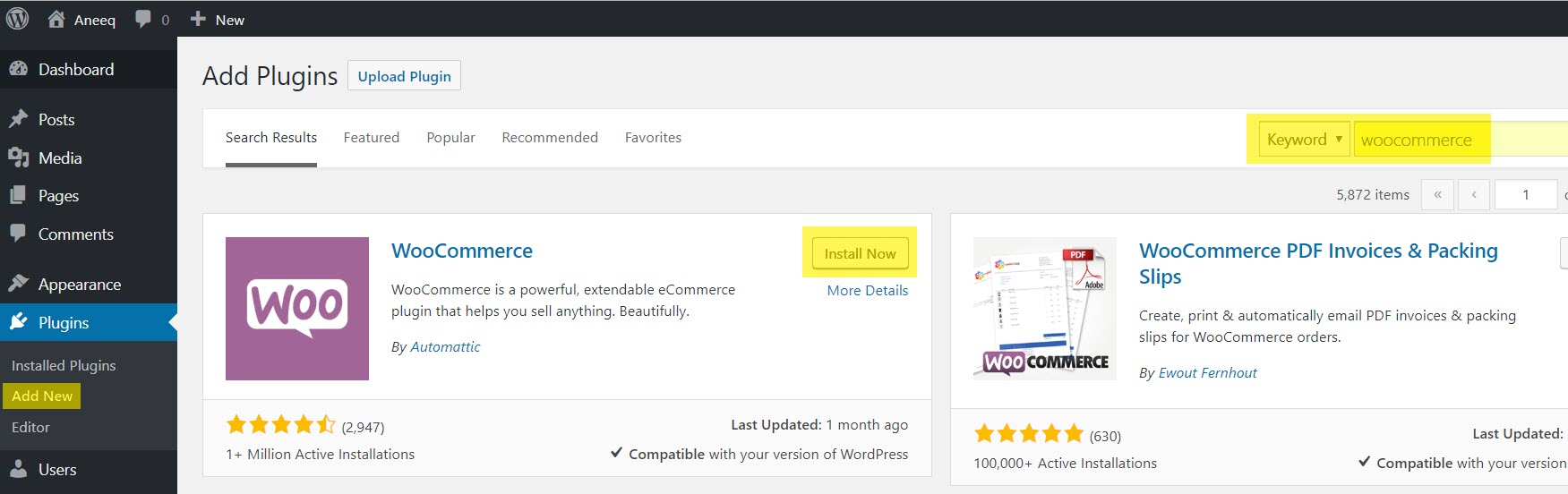
Instale y active el complemento, debe configurar el complemento de woocommerce para su tienda en línea, siga el sitio web de documentación oficial de woocommerce para esto: https://docs.woocommerce.com/
Después de configurar el complemento, ahora agregue algunos productos en WooCommerce que se mostrarán en la sección WooCommerce de la página de inicio como se muestra a continuación:
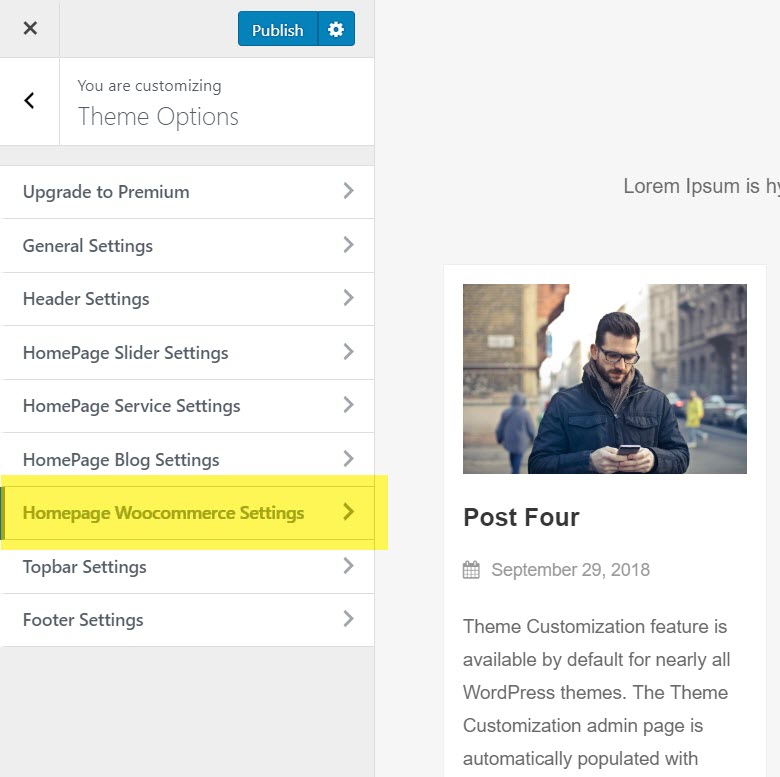
En la configuración de WooCommerrce de la página de inicio, seleccione la sección WooCommerce – Activa para habilitar la tienda en línea de woocommerce en la página de inicio. Ahora, puede cambiar el título de woocommerce de la sección, la descripción de woocommerce.
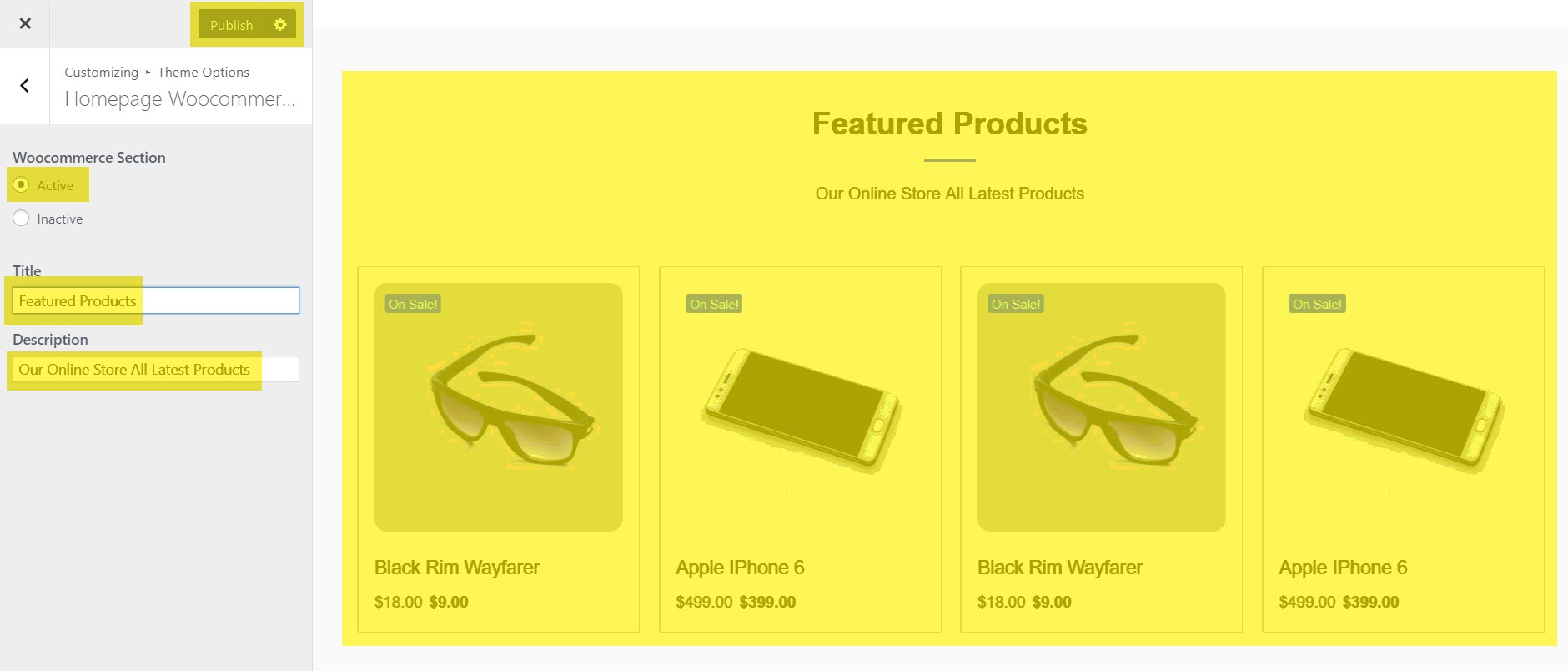
10) Configuración de la barra superior (disponible solo en premium)
La configuración de la barra superior se usa para mostrar información útil del sitio web, como números de teléfono de administrador, correo electrónico de contacto y perfil de redes sociales. Puede habilitar o deshabilitar la barra superior desde su página de inicio usando la opción de tema llamada Configuración de la barra superior.
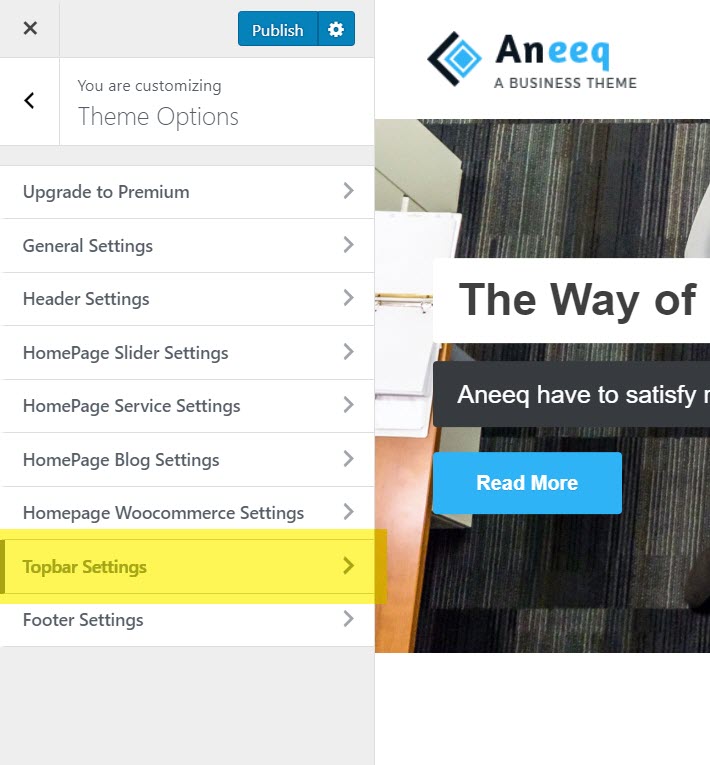
En Configuración de la barra superior de la página de inicio, seleccione Sección de la barra superior - Activa para habilitar la barra superior en la página de inicio. Ahora, cambie la información como detalles de contacto (teléfono, correo electrónico, URL de correo electrónico), perfiles de redes sociales (Facebook, Twitter, Google+, Instagram, Flickr, YouTube, RSS) .
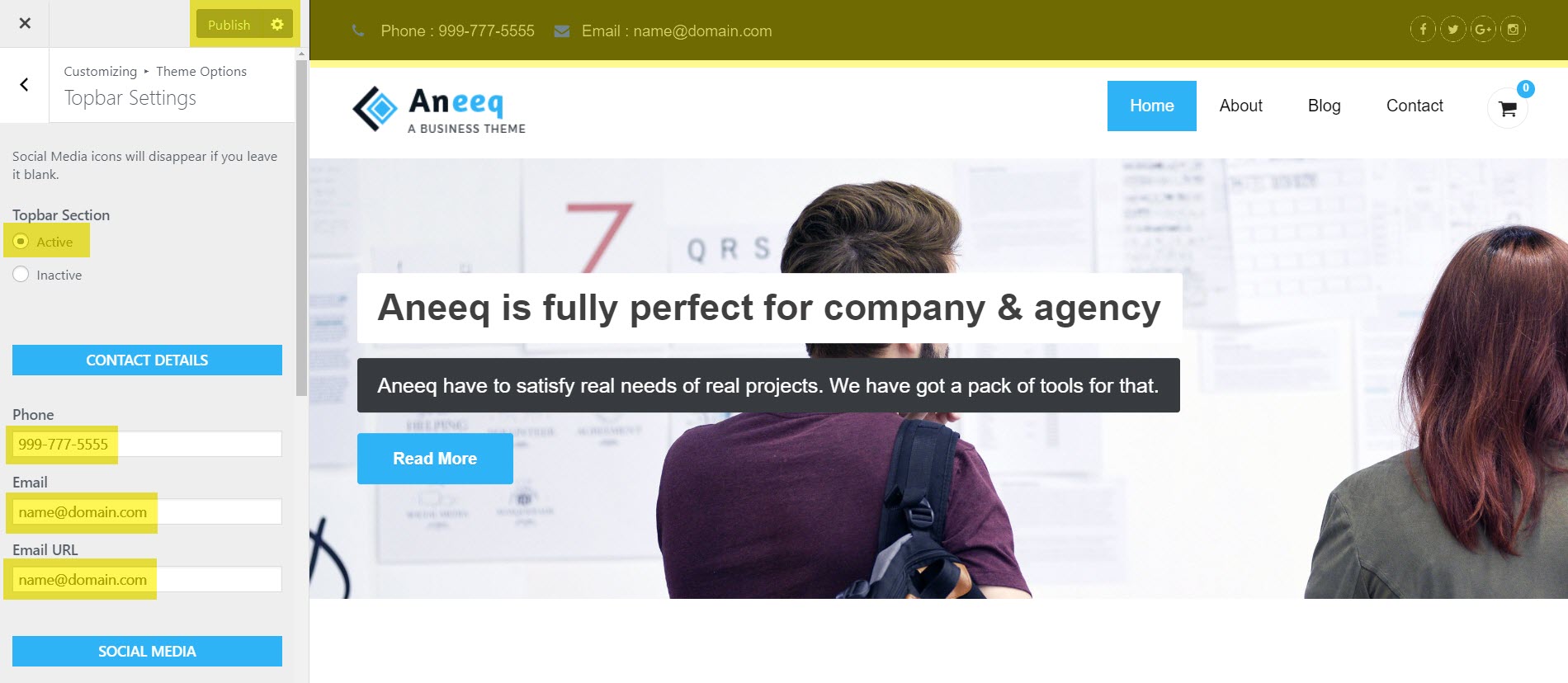
11) Pie de página
La sección de pie de página está activa de forma predeterminada en el tema. Puede administrarlo en la pestaña de opción de temas Configuración de pie de página .
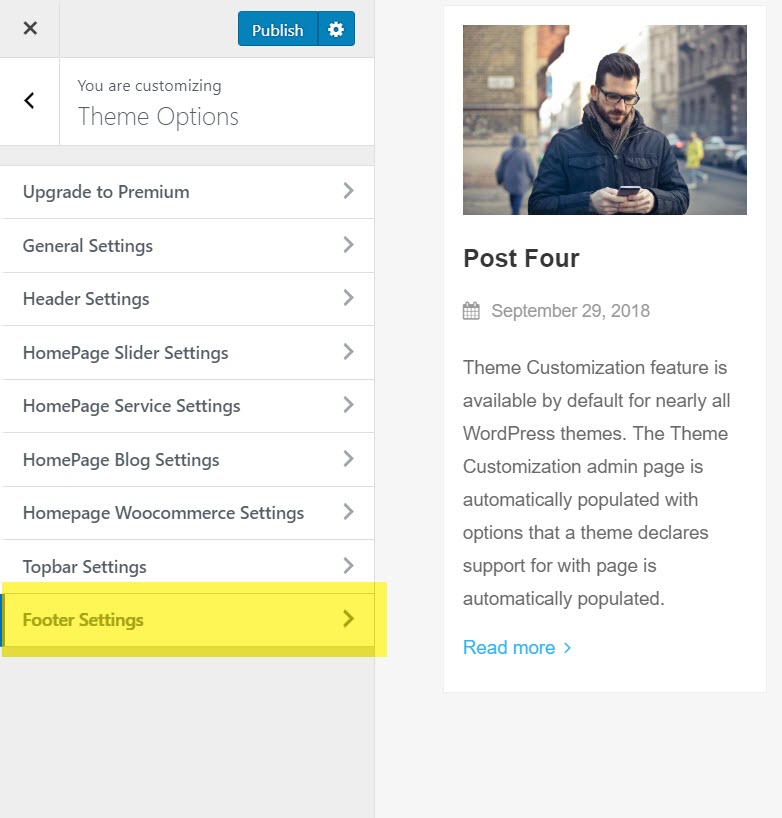
En Configuración del pie de página de la página de inicio, seleccione Sección de pie de página - Activa para habilitar la sección de pie de página en la página de inicio. Ahora, cambie las características del pie de página como el ícono de perfiles sociales y la configuración de la columna:
Sección de Widgets – Activo
Icono social de pie de página: activo
Diseño de columna de pie de página: uno / dos / tres
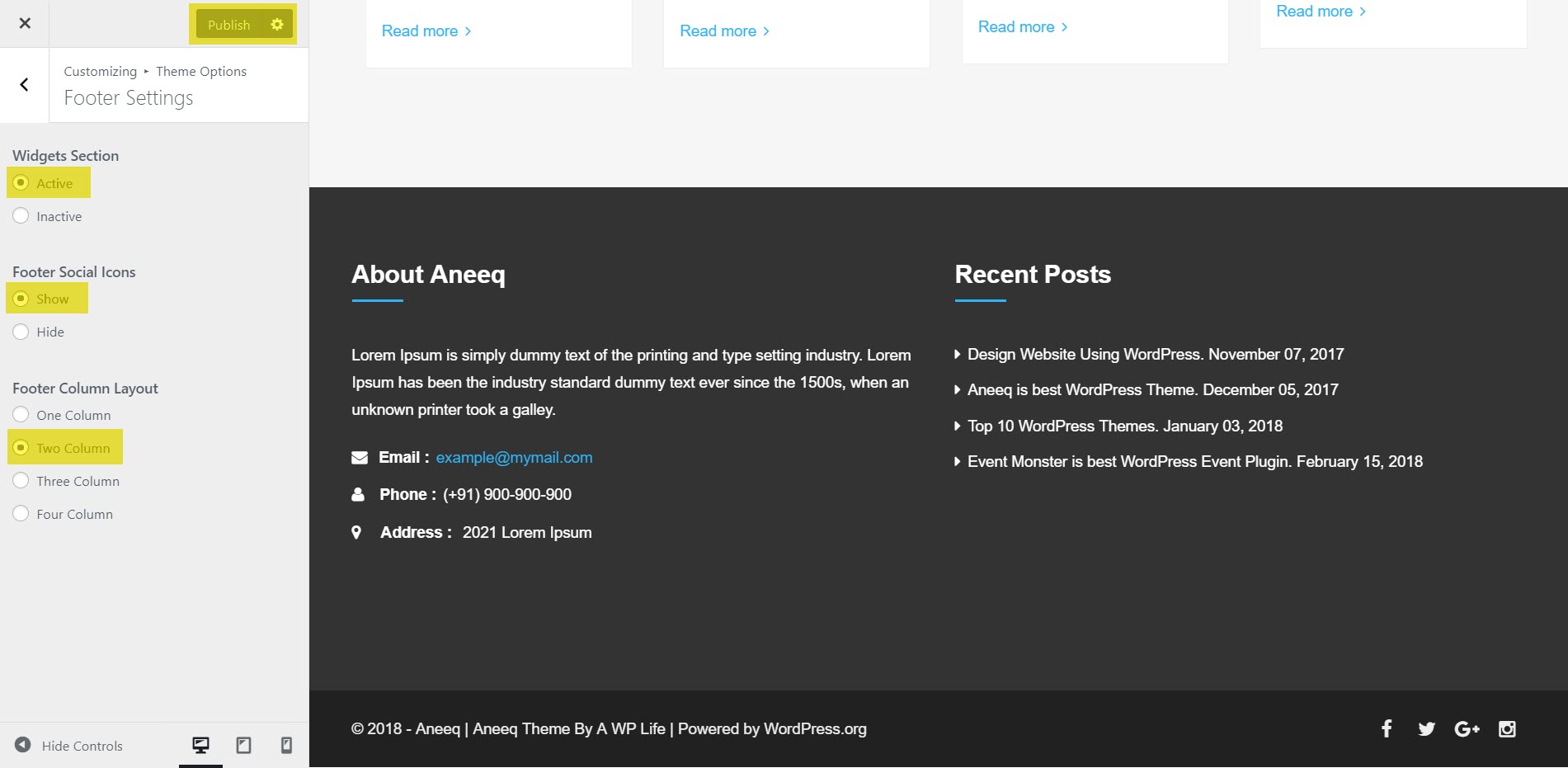
12) Cómo agregar el botón Leer más
Simplemente, vaya a su panel de control y abra una publicación en la que desee agregar el "botón Leer más".
Ahora, use el Editor de WordPress para agregar la etiqueta Leer más donde desee mostrar más información. luego haga clic en el botón Actualizar.
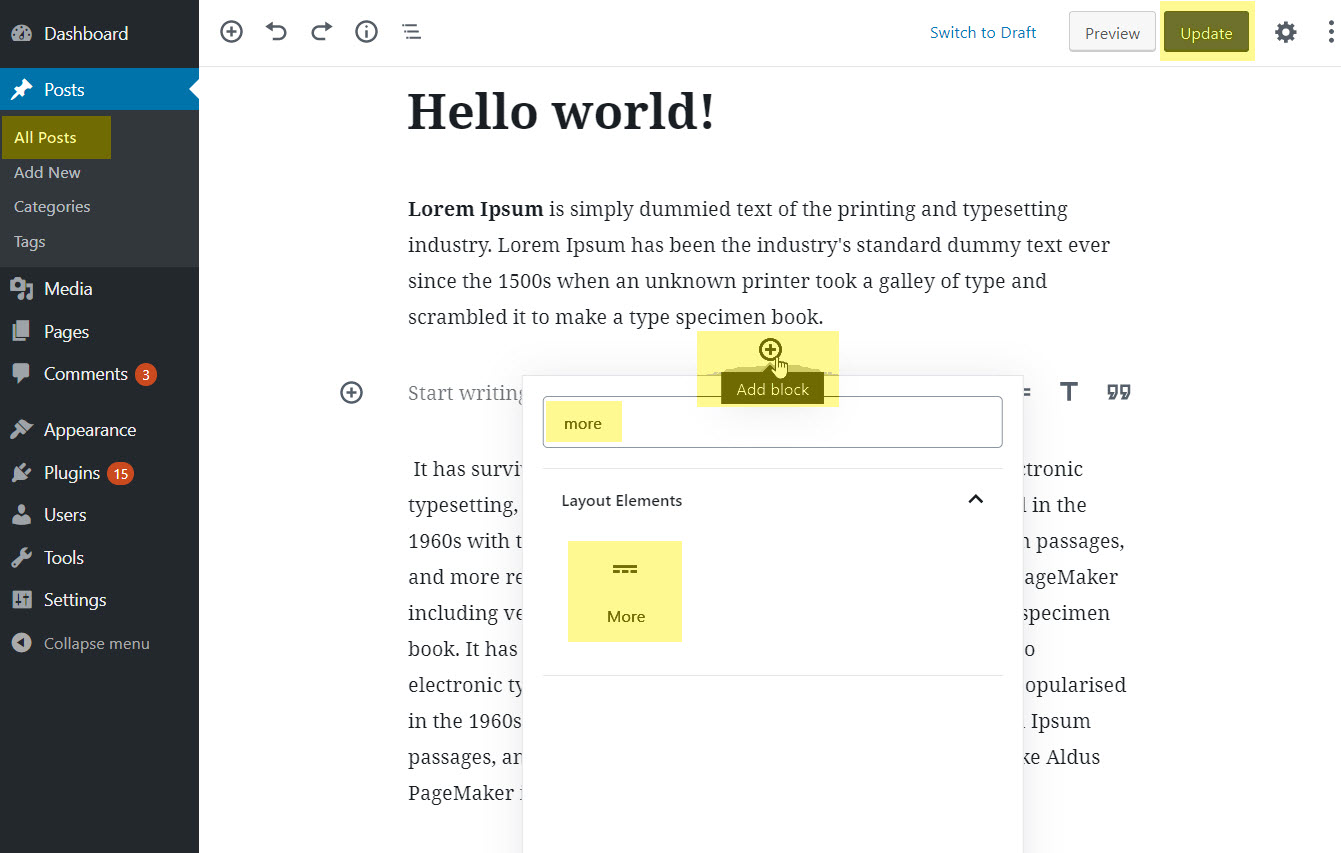
También puede cambiar Leer más texto . a través de aquí

La vista previa final de la página de inicio del tema Aneeq
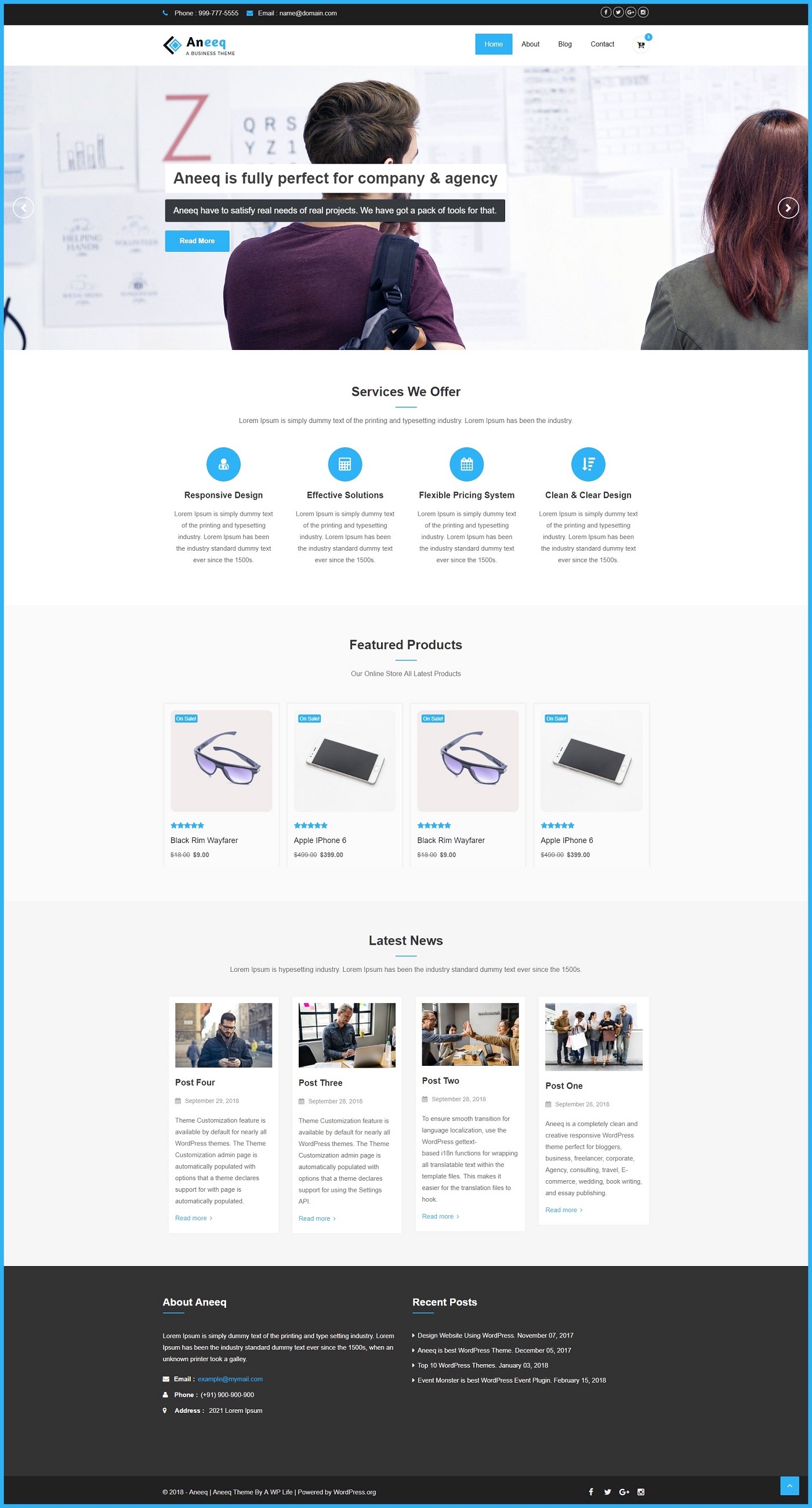
Finalmente, hemos completado el tutorial sobre la configuración del tema de WordPress gratuito de aneeq en un sitio web. Con suerte, encontrará este tutorial de configuración de tema fácil y útil. Sus comentarios y preguntas de apoyo sobre el tema aneeq son realmente apreciados en la sección de comentarios.
